windows11bitlocker如何解除 windows11解除bitlocker加密的方法
更新时间:2023-07-07 16:50:00作者:kai
随着社会的发展,人们的安全意识都在逐步的提高,现在很多小伙伴都会去进行bitlocker磁盘加密,因为这样可以有效的保护我们的私人隐私。但是很多小伙伴只是开启了这个加密功能,并不知道应该怎么去解除。那么windows11bitlocker如何解除呢?接下来小编就带着windows11解除bitlocker加密的方法来了,一起来看看吧。
具体方法:
1、首先按下键盘“Win+R”打开运行。

2、打开运行后,在其中输入“control”并点击“确定”打开控制面板。
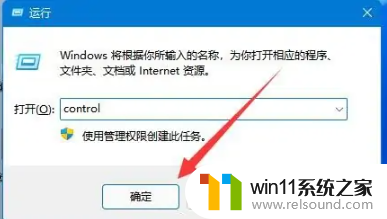
3、打开后,进入“bitlocker驱动器加密”
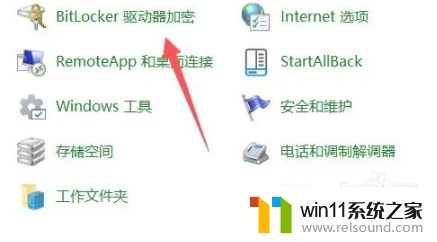
4、随后展开被加密的磁盘,点击“关闭bitlocker”

5、最后点击“关闭bitlocker”就可以解除加密了。

以上内容就是小编给大家带来的windows11解除bitlocker加密的方法分享啦,如果有需要的小伙伴快去按照小编的方法进行操作吧。希望小编的方法对你有所帮助。















